高性能な動画編集ソフトとして知られるPowerDirector。その無料版に興味を持ち、「まずは試してみたい」と考えている方も多いのではないでしょうか。しかし、PowerDirector無料版のダウンロード方法や使い方、具体的にできることに関する正確な情報は意外と見つけにくいものです。また、PowerDirector無料版の制限、特にロゴや透かしを消す方法、いつまで利用できるのかという期間の問題、そして有料版との違いや、買い切り版を含めPowerDirector有料版がいくらなのかという価格面での疑問も尽きません。さらには、PowerDirector無料から有料へ移行する際の手順や、動画を出力できないといったトラブルへの対処法まで、知りたいことは多岐にわたるはずです。この記事では、国内販売シェアNo.1の実績を誇るPowerDirectorについて、それらの疑問に一つひとつ丁寧に、そして詳しくお答えしていきます。
この記事のポイント
- PowerDirector無料版と有料版の機能的な違い
- 無料版の利用期間やロゴなどの具体的な制限事項
- 無料版のダウンロードから基本的な使い方までの手順
- 買い切り版を含む有料版の価格と最適なプランの選び方
Power Director無料版の基本的な使い方
- 無料版ダウンロードの手順
- 無料版の基本的な使い方
- 無料版でできること一覧
- 知っておくべき無料版の制限
- 無料版はいつまで使える?
無料版ダウンロードの手順
PowerDirector無料版を安全に、そして確実に利用を始めるための第一歩は、開発元であるCyberLinkの公式サイトから直接ダウンロードすることです。非公式サイトからのダウンロードは、改ざんされたソフトウェアやコンピュータウイルスに感染するリスクが伴います。そのため、必ず公式サイトから正規のインストーラーを入手するようにしてください。
ダウンロードからインストールまでの手順は、パソコンの操作に不慣れな方でも迷わないよう、非常にシンプルに設計されています。
- まず、CyberLinkのPowerDirector公式製品ページにアクセスします。
- ページ内に大きく表示されている「無料ダウンロード」や「無料体験版」と記載されたボタンをクリックします。
- お使いのパソコンのOS(WindowsかMacか)を選択する画面が表示されるか、自動でOSを判別してインストーラーのダウンロードが開始されます。
- ダウンロードが完了したら、PCの「ダウンロード」フォルダなどに保存されたインストーラーファイル(.exe形式など)をダブルクリックして実行します。
- 画面に表示される指示に従って、「次へ」や「同意する」などをクリックし、インストールを完了させます。
ポイント
ダウンロードのプロセスでメールアドレスの登録を促されることがありますが、多くの場合、登録は任意であり、スキップして進めることが可能です。インストールが正常に完了すれば、デスクトップに作成されたショートカットなどからすぐにPowerDirector無料版を起動し、動画編集の世界に飛び込むことができます。
なお、スマートフォン向けのアプリ版はPC版とは入手方法が異なります。iPhoneユーザーはApp Storeから、AndroidユーザーはGoogle Playからそれぞれインストールします。アプリ版には7日間の無料トライアル期間が用意されていますが、これは有料機能のお試し期間であり、クレジ
無料版の基本的な使い方
ットカード情報の登録が必要です。期間終了後は自動的に有料プランに移行するため、継続利用しない場合は期間内に解約手続きが必要になる点を覚えておきましょう。
PowerDirectorは、長年にわたり「BCN AWARD」のビデオ関連ソフト部門で最優秀賞を獲得していることからも分かる通り(出典:BCN AWARD公式サイト)、多くのユーザーに支持されています。その理由の一つが、初心者でも直感的に操作できる洗練されたユーザーインターフェースです。動画編集の基本的な流れは、主に以下の3つのステップで進行します。
1. メディアの読み込み(インポート)
編集の素材となる動画、音声(BGMやナレーション)、画像(写真やイラスト)ファイルをPowerDirectorに読み込む作業から始まります。画面左上の「メディアルーム」にある「メディアの読み込み」ボタンをクリックしてファイルを選択するか、あるいはフォルダからファイルを直接ドラッグ&ドロップすることで、ライブラリに素材を追加できます。
2. タイムラインでの編集
素材の準備ができたら、それらを画面下部に広がる「タイムライン」にドラッグ&ドロップで配置していきます。タイムラインは、時間の流れに沿って映像や音を組み立てる、動画の設計図そのものです。ここで行う主な編集作業は以下の通りです。
- カット編集: クリップ(タイムライン上の素材)を選択し、再生ヘッド(時間を示す縦線)を切りたい箇所に合わせて「分割」ボタン(ハサミのアイコン)をクリック。不要な部分を選択して削除します。これが動画編集の最も基本的な作業です。
- テロップ挿入: 「タイトルルーム」から好みのデザインを選び、タイムラインの映像より上のトラックに配置。文字を打ち替えるだけで簡単に字幕やタイトルを入れられます。
- BGM・音声調整: 音声ファイルをオーディオトラックに配置し、動画の長さに合わせて調整したり、音量を調整したりします。
- エフェクト・トランジション: 「エフェクトルーム」や「トランジションルーム」から効果を選び、クリップやクリップの繋ぎ目にドラッグ&ドロップするだけで、映像に様々な演出を加えられます。
3. 動画の書き出し(出力)
全ての編集が完了したら、最終的に一本の動画ファイルとして書き出します。画面上部にある「書き出し」ボタンをクリックすると、出力設定画面に移行します。ここでファイル形式(通常は汎用性の高いMP4を選択)、解像度、フレームレート、保存先のフォルダなどを指定し、書き出しを開始します。ただし、後述の通り、無料版ではこの書き出しプロセスでPowerDirectorのロゴが自動的に挿入されるなどの制限が課せられます。
補足
PowerDirectorはプロ向けの高度な機能も多数搭載していますが、初心者のうちは、まず「カット編集」「テロップ挿入」「BGM追加」の3つのマスターを目標にしましょう。この3つを使いこなせるようになるだけで、見違えるほどクオリティの高い動画が作成できます。無料版の試用期間中に、これらの基本操作にじっくりと慣れておくことが、その後のステップアップへの近道です。
無料版でできること一覧
PowerDirector無料版は、あくまで機能制限版ではありますが、動画編集の楽しさや基本的な操作感を体験するには十分すぎるほどの機能を備えています。有料版を購入するべきか迷っている方は、まず無料版でどこまでできるのかを具体的に把握しておくことが、後悔のない選択に繋がります。
無料版で主に利用できる機能を、もう少し詳しく見ていきましょう。
- 基本的なカット編集: 動画クリップの不要な部分を削除する「トリミング」、クリップを複数に分ける「分割」、そして分割したクリップを繋ぎ合わせる「結合」など、編集の根幹をなす操作はすべて行えます。
- テロップ・タイトルの挿入: 動画に情報を加えたり、雰囲気を演出したりするのに欠かせない文字情報を挿入できます。フォントの種類、色、サイズ、縁取りといった基本的なデザイン調整も可能です。
- BGM・効果音の追加: 自分で用意したMP3などの音楽ファイルや効果音を、映像に合わせて配置できます。フェードイン・フェードアウトといった基本的な音量調整も行えるため、映像の雰囲気を大きく向上させられます。
- 一部のトランジションとエフェクト: シーンの切り替えを自然に見せるためのトランジション(場面転換効果)や、映像の色合いを変えたり、ノイズ風の演出を加えたりするビデオエフェクトが、基本的なものに限り利用可能です。
- ビデオコラージュデザイナー: 複数の動画を一つの画面に分割してタイル状に配置し、同時に再生させることができます。例えば、ゲーム実況動画でプレイ画面とプレイヤーの顔を同時に表示するような演出が可能です。
これらの機能だけでも、友人との思い出をまとめたスライドショームービーや、簡単なVlog(ビデオブログ)といった、個人的な範囲で楽しむ動画であれば、十分に満足のいくクオリティの作品を制作することが可能です。まずは無料版で、自分の作りたい動画が形にできるか試してみるのが良いでしょう。
知っておくべき無料版の制限
PowerDirector無料版は、動画編集の入門として非常に優れていますが、本格的な動画制作や、制作物を通じて何かを発信したい場合には、いくつかの無視できない重要な制限事項が存在します。これらの制限を事前に理解しておくことは、後々の作業で「こんなはずではなかった」と落胆することを避けるために不可欠です。
注意:無料版の主な制限事項
- 書き出し動画へのロゴ(透かし): これが最大の制限事項です。作成した動画の冒頭5秒間と動画の最後に、PowerDirectorのロゴが強制的に挿入されます。作品としての完成度を著しく損なう可能性があります。
- 機能・素材の制限: AIによる空の置き換えやノイズ除去といった高度な機能は利用できません。また、有料版で提供される膨大な数のデザイナーテンプレート、スタイリッシュなエフェクト、プロ品質のBGMや効果音といった素材ライブラリへのアクセスも制限されます。
- 4K解像度に非対応: 近年、スマートフォンでも4K撮影が当たり前になっていますが、無料版では高画質な4K解像度での動画の読み込みや書き出しに対応していません。出力できるのはFull HD(1920x1080)解像度までとなります。
- 優先サポートがない: 操作方法で不明な点があったり、トラブルが発生したりした際に、メーカーによる優先的なカスタマーサポートを受けることはできません。フォーラムなどで自力で解決策を探す必要があります。
特に、動画の冒頭と最後に入るロゴは、無料版を使用している限り絶対に削除できません。例えば、YouTubeへの動画投稿で収益化を目指したり、ポートフォリオとしてクライアントに作品を提示したりする場合、このロゴはプロフェッショナルでない印象を与えかねず、致命的なデメリットとなる可能性があります。
無料版はいつまで使える?
PowerDirector無料版の利用可能期間は、多くの方が最初に抱く疑問の一つです。この期間の仕組みは、PC版とスマートフォンアプリ版で大きく異なるため、ご自身が利用する環境に合わせて正しく理解しておくことが重要です。
PC版の利用期間
PC版(Windows/Mac)のPowerDirector無料体験版は、ソフトウェアをPCにインストールした瞬間からカウントダウンが始まり、30日間限定で利用できます。この30日間は、前述したロゴの挿入といった各種制限はかかりますが、ソフトウェアの基本的な機能や操作感を評価するための期間として提供されています。
ここで最も重要なのは、この30日間の試用期間が終了すると、動画の書き出し機能が完全にロックされ、多くの編集機能も利用できなくなってしまうという点です。編集途中のプロジェクトファイル(.pdsファイル)自体はPC内に残りますが、それを一本の動画として完成させることはできなくなります。また、この試用期間はPCのハードウェア情報などによって管理されているため、一度アンインストールして再度インストールしても期間がリセットされることはありません。
スマホアプリ版の利用期間
一方、スマートフォン(iOS/Android)のアプリ版は、PC版とは仕組みが異なります。基本的な機能制限(ロゴの挿入など)がある状態であれば、期間の制限なく無料で利用し続けることが可能です。ただし、PC版と同等の高度な機能を使うには、アプリ内課金で有料プランに登録する必要があります。
補足:アプリ版の「7日間無料トライアル」について
アプリ版には「7日間無料トライアル」というものが存在しますが、これは有料サブスクリプションプランの「お試し期間」です。利用開始時にクレジットカード情報の登録が必須で、7日間の期間内に解約手続きを行わないと、自動的に月額または年額の料金が請求される仕組みになっています。PC版の30日間体験版とは性質が全く異なるため、混同しないように注意しましょう。
Power Director無料版と有料版を徹底比較
- 無料版と有料版の主な違い
- 無料版のロゴ・透かしを消す方法
- 無料版で出力できない原因
- 有料版はいくら?買い切り版も紹介
- 無料から有料への移行手順
- Power Director無料版を試してみようを総括
無料版と有料版の主な違い
PowerDirectorの無料版は、あくまで製品の魅力を知るための「体験版」としての側面が強いです。動画編集を継続的な趣味や、あるいは副業、本格的な作品作りとして捉えるのであれば、機能制限のない有料版へのアップグレードが現実的な選択肢となります。無料版と有料版の具体的な違いを深く理解することで、その投資価値を正確に判断することができるでしょう。
両者の主な違いを、より詳細な項目で比較した表をご覧ください。
| 項目 | 無料版 | 有料版(PowerDirector 365など) |
|---|---|---|
| ロゴ(透かし) | 冒頭5秒と末尾に表示される | 一切なし。クリーンな動画を出力可能 |
| 利用期間 | PC版はインストール後30日間のみ | 無制限(買い切り版) / 契約期間中は無制限(サブスク版) |
| AI機能 | 利用不可 | AI自動字幕起こし、AIノイズ除去、AI空の置き換えなど、高度な編集機能をフル活用可能 |
| 素材・テンプレート | ごく一部の基本的なもののみ | 数千点以上のプロ品質の動画、写真、音楽素材、テンプレートが使い放題 |
| 対応解像度 | Full HD (1920x1080) まで | 4K、8Kといった高解像度フォーマットにも完全対応 |
| サポート | なし | メールやチャットによる優先的なカスタマーサポートあり |
| アップデート | なし | 新機能の追加や機能改善のアップデートを常に受けられる(サブスク版) |
このように、有料版にアップグレードすることで、作品の品質を根本から引き上げる「ロゴの排除」「膨大な素材へのアクセス」「最先端のAI編集機能」といった、制作の自由度を飛躍的に高める要素がすべて解放されます。特に、編集作業の時間を大幅に短縮できるAI機能や、著作権を気にせず使える高品質なBGM素材の存在は、動画編集を本格的に行う上で計り知れないメリットとなります。
無料版のロゴ・透かしを消す方法
多くの方が最も知りたいであろうこの点について、結論から明確にお伝えします。PowerDirector無料版で書き出した動画に含まれるロゴ(透かし)を、無料のまま、かつ安全に消去する公式な方法は一切存在しません。
このロゴは、無料体験版の利用規約の一部としてプログラムに組み込まれており、ユーザーが任意で非表示にすることはできない仕様になっています。これは、製品版の購入を促すためのメーカー側の正当な措置です。
非公式な方法のリスク
インターネットを検索すると、「動画のロゴを消す」と謳うサードパーティ製のソフトウェアやオンラインサービスが見つかることがあります。しかし、これらの利用には大きなリスクが伴います。
- 画質の著しい劣化:多くの場合、ロゴの部分を無理やりぼかしたり、周囲の映像で塗りつぶしたりするため、その部分だけ画質が大きく損なわれます。
- セキュリティリスク: 出所の不明なソフトウェアをインストールすることで、PCがマルウェアやスパイウェアに感染する危険性があります。
- 利用規約違反: ソフトウェアの利用規約に違反する行為にあたる可能性があります。
唯一、安全かつ倫理的で、そして完璧にロゴを消す方法は、CyberLinkからPowerDirectorの正規有料版ライセンスを購入することです。有料版をインストールした後、無料版で作成したプロジェクトファイルを再度開いて書き出し直すだけで、ロゴは一切表示されなくなります。回り道をせず、正規品を購入することが、結果的に最も時間と労力を節約できる最善の策です。
無料版で出力できない原因
PowerDirector無料版で編集作業を終え、いざ動画を書き出そうとした際に「出力できない」「書き出しボタンが反応しない」といったトラブルに見舞われることがあります。この問題にはいくつかの原因が考えられますが、最も一般的で、かつ見落としがちなのがCyberLinkアカウントでのログイン状態です。
主な原因:CyberLinkアカウント未ログイン
PowerDirector無料版では、セキュリティや利用状況の管理のため、動画を書き出す際にCyberLinkのアカウントを作成し、そのアカウントでソフトウェアにログインしていることが必須条件となっています。もし出力ができない場合、まずは以下の手順でアカウントの状態を確認してください。
- PowerDirectorを起動し、画面右上などに人型のアイコンやログインを促す表示がないか確認します。
- もしログインしていない場合は、画面の指示に従ってCyberLinkの新規アカウントを作成します(メールアドレスとパスワード設定のみで簡単に行えます)。
- 作成したアカウントでPowerDirectorにログインします。
- ログイン状態が維持されていることを確認した上で、再度、動画の書き出し操作を試みてください。
その他の原因と対処法
- 試用期間の終了:前述の通り、PC版ではインストールから30日が経過すると書き出し機能が利用できなくなります。インストール日を確認してみましょう。
- PCのスペック不足:特に長い動画や多くのエフェクトを使用した動画の場合、PCのメモリ不足やストレージの空き容量不足で書き出しに失敗することがあります。不要なアプリケーションを終了させたり、ディスクの空き容量を確保したりすることで解決する場合があります。
- 素材ファイルの問題: 読み込んだ動画素材の一部が破損していたり、特殊なコーデック(圧縮形式)であったりすると、書き出しの際にエラーが発生することがあります。
有料版はいくら?買い切り版も紹介
PowerDirectorの有料版には、利用者のニーズに合わせて複数の選択肢が用意されています。大きく分けると、一度の支払いで永続的にそのバージョンを使い続けられる「買い切り版(通常版)」と、月額または年額料金を支払うことで常に最新の機能と豊富な素材を利用できる「サブスクリプション版(365シリーズ)」の2種類です。ご自身の動画編集の頻度や目的、予算に合わせて最適なプランを選ぶことが重要です。
以下に主要なプランの特徴と価格の目安をまとめました。(価格は2025年8月時点の定価であり、公式サイトのセールによって変動する可能性があります)
| プラン名 | 種類 | 価格(税込)の目安 | こんな人におすすめ |
|---|---|---|---|
| PowerDirector 2024 Ultra | 買い切り | 約12,980円 | 基本的な編集機能があれば十分で、初期投資を一度で済ませたい方。 |
| PowerDirector 2024 Ultimate | 買い切り | 約16,980円 | Ultra版の機能に加え、より多くのプロ向けエフェクトやテンプレートを使いたい方。 |
| PowerDirector 365 | サブスク | 約8,980円/年 | 常に最新のAI機能を使いたい方、豊富な動画・音楽素材を自由に使いたい方。最も人気が高く、コストパフォーマンスに優れる。 |
| Director Suite 365 | サブスク | 約16,980円/年 | 動画編集だけでなく、本格的な写真編集(PhotoDirector)や音声編集(AudioDirector)も行いたいプロクリエイター。 |
個人的な意見を言えば、これから動画編集を本格的に始めるのであれば、サブスクリプション版の「PowerDirector 365」が断然おすすめです。買い切り版は約2年でサブスク版の価格を上回ることが多く、新機能へのアップデートもないため、長期的に見るとサブスク版の方がお得になるケースがほとんどです。最新の価格やキャンペーン情報は、CyberLink公式サイトの料金プランページで必ず確認してください。
無料から有料への移行手順
無料版を30日間試してみて、その操作性や機能に満足し、「これなら本格的に使ってみたい」と感じた場合、有料版への移行は驚くほど簡単かつスムーズに行えます。一番のメリットは、無料版で作成・保存した編集途中のプロジェクトファイルを、何一つ無駄にすることなくそのまま引き継げる点です。
有料版への具体的な移行手順は、以下の通りです。
- ステップ1:有料版の購入
CyberLinkの公式サイトにアクセスし、ご自身が選んだ有料プラン(例:PowerDirector 365)を選択して、画面の指示に従い購入手続きを完了させます。 - ステップ2:有料版のインストール
購入完了画面、または登録したメールアドレスに届くメール内に、有料版のインストーラーをダウンロードするためのリンクが記載されています。そのリンクからインストーラーをダウンロードし、実行します。インストールの過程で、PC内に既存の無料版(Essential版)が検出されると、それをアンインストールするかどうかを尋ねるメッセージが表示されることがあります。その際は「はい」を選択して、クリーンな状態で有料版をインストールしましょう。インストールのヒント
より確実な移行のため、有料版をインストールする前に、Windowsの「設定」→「アプリ」などから、手動で無料版(PowerDirector Essential)をアンインストールしておくことをお勧めします。これにより、ライセンス認証のトラブルなどを未然に防ぐことができます。 - ステップ3:起動とプロジェクトの引き継ぎ
有料版のインストールが完了したら、新しくなったPowerDirectorを起動します。そして、無料版で保存していたプロジェクトファイル(拡張子が.pdsのファイル)を「ファイル」→「プロジェクトを開く」から選択します。すると、ロゴの制限や機能制限がすべて解除された状態で、編集作業を再開できます。
このように、特別なデータの移行作業や複雑な設定は一切不要です。有料版をインストールし直すだけで、シームレスに編集環境がアップグレードされるため、初心者の方でも安心して移行作業を行えます。
Power Director無料版を試してみようを総括
- PowerDirector無料版は公式サイトから安全にダウンロード可能
- 動画編集の基本となるカット編集やテロップ挿入などの機能が使える
- PC版の無料試用期間はインストールしてから30日間という制限がある
- 30日の期間を過ぎると動画の書き出し(出力)ができなくなるので注意
- 完成した動画の冒頭5秒と末尾にPowerDirectorのロゴ(透かし)が入る
- 無料版で挿入されるロゴを消すには有料版ライセンスの購入が必須
- 高画質な4K解像度での動画編集には対応していない
- 豊富なテンプレートやエフェクト、著作権フリー素材は有料版の大きな特典
- 動画を出力できないトラブルはCyberLinkアカウントへのログインで解決することが多い
- 有料版には一度支払えば永続利用できる買い切り版が存在する
- 最も人気があり推奨されるのは常に最新機能が使えるサブスク版のPowerDirector 365
- 有料版の価格は公式サイトのセールやキャンペーンで通常より安くなることが多い
- 無料版から有料版への移行は編集途中のプロジェクトファイルを引き継げる
- YouTube投稿など本格的な動画制作にはロゴの入らない有料版が不可欠
- まずは無料版をダウンロードして自分に合うソフトか操作感を試すのがおすすめ